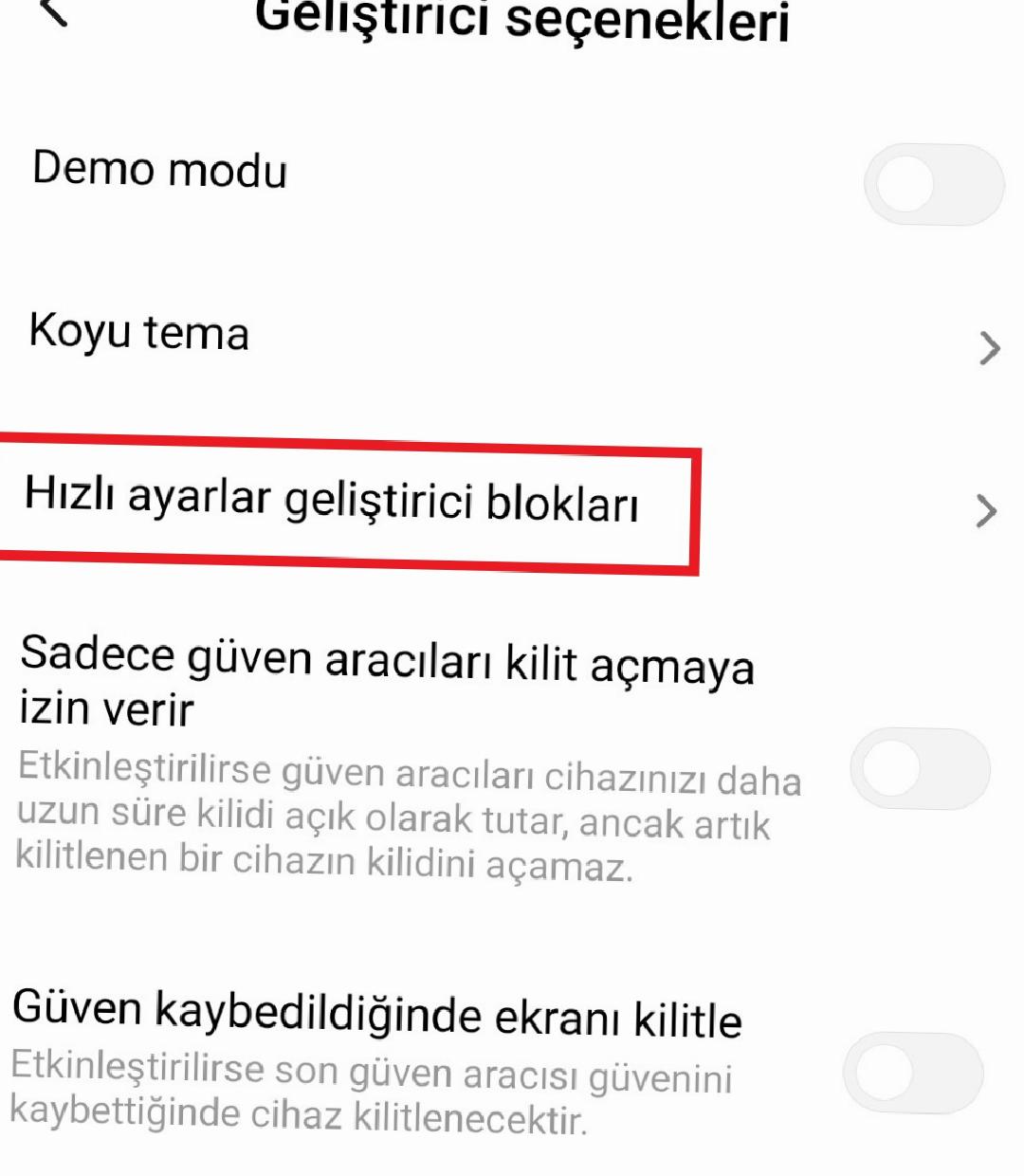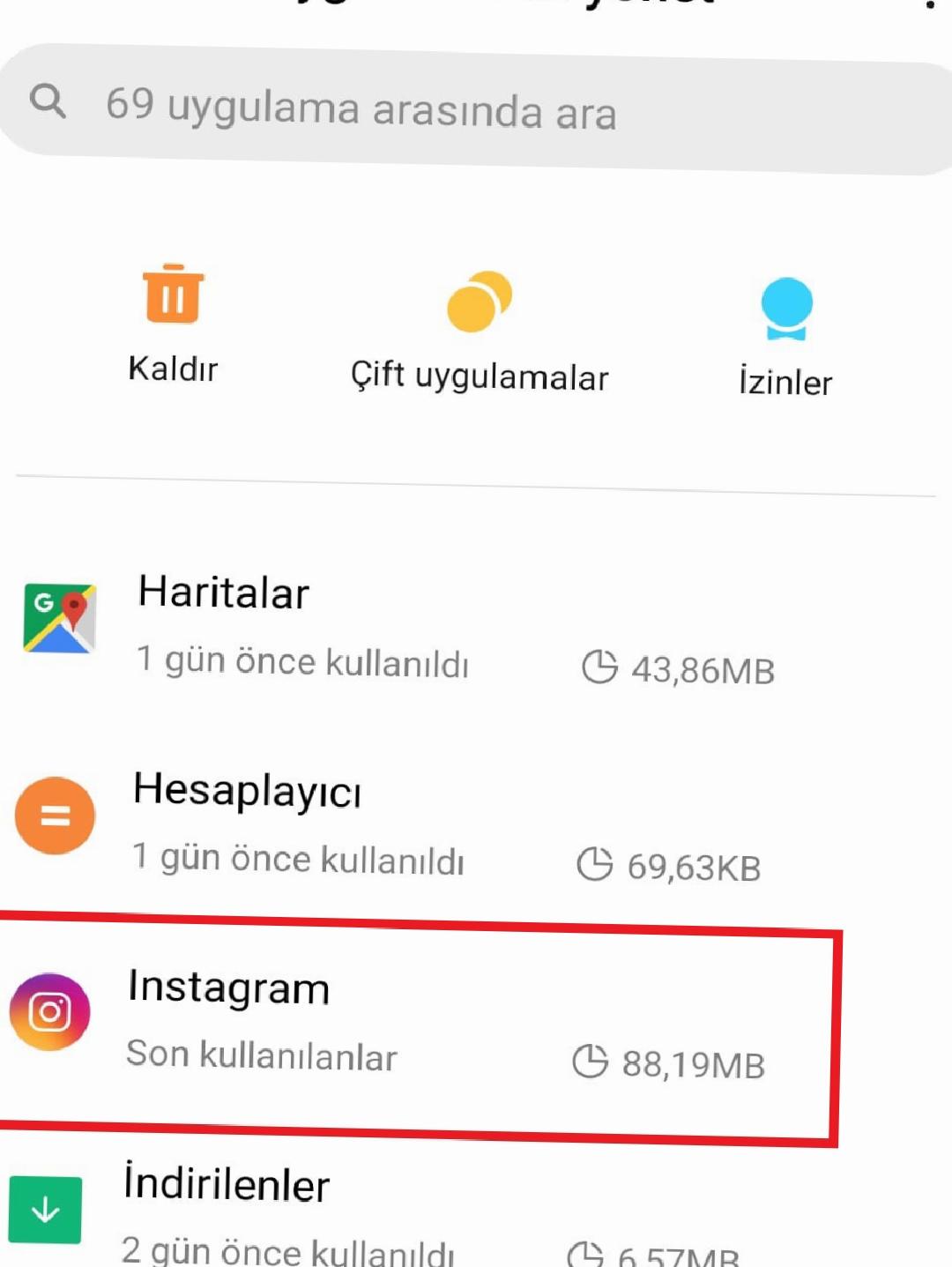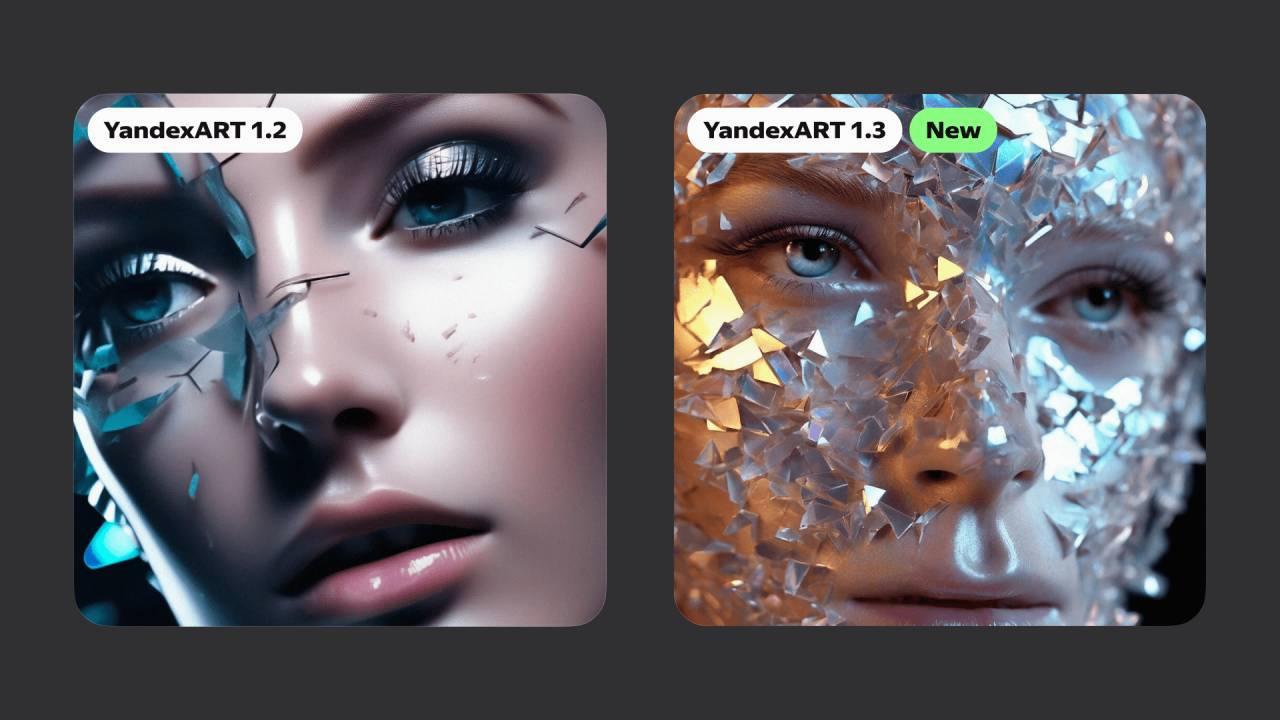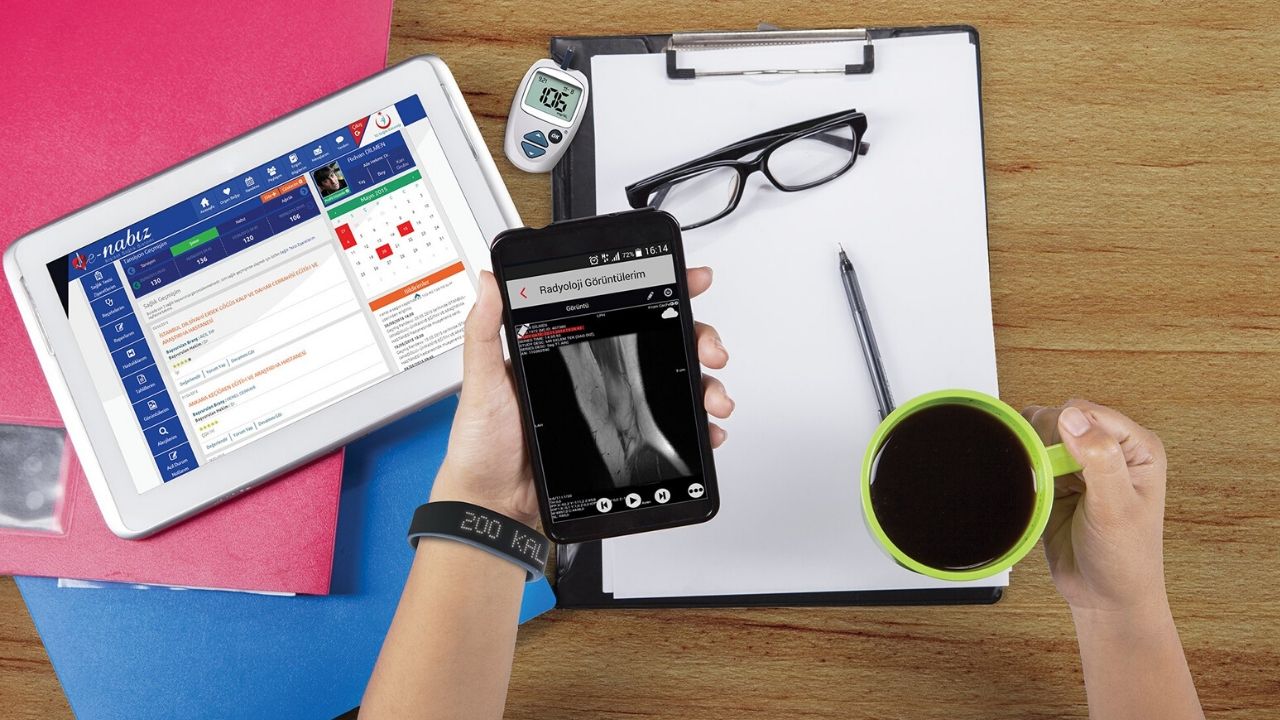Instagram durduruldu hatası nasıl çözülür?
Instagram durduruldu hatası özellikle Android kullanıcılarının sık karşılaştığı bir sorun. Instagram uygulamasını kullanırken birden bire …

Instagram durduruldu hatası özellikle Android kullanıcılarının sık karşılaştığı bir sorun. Instagram uygulamasını kullanırken birden bire uygulamadan atılıyor musunuz? Sorunun çözümü, resimlerle anlattığımız yazımızda. İşlemleri resimlerle adım adım anlattık.
Instagram durduruldu hatası nedir?
Bu hata, telefon önbelleğinin yetersizliğinden ya da bir güncellemenin yapılmamış olmasından ortaya çıkar. Telefonun önbelleğini fazla kullanan uygulamalardan dolayı diğer bazı uygulamalar düzgün çalışmaz. Bu durum Instagram gibi uygulamaları doğrudan etkiler. Yani “Instagram durduruldu hatası” genellikle önbellek kaynaklıdır.
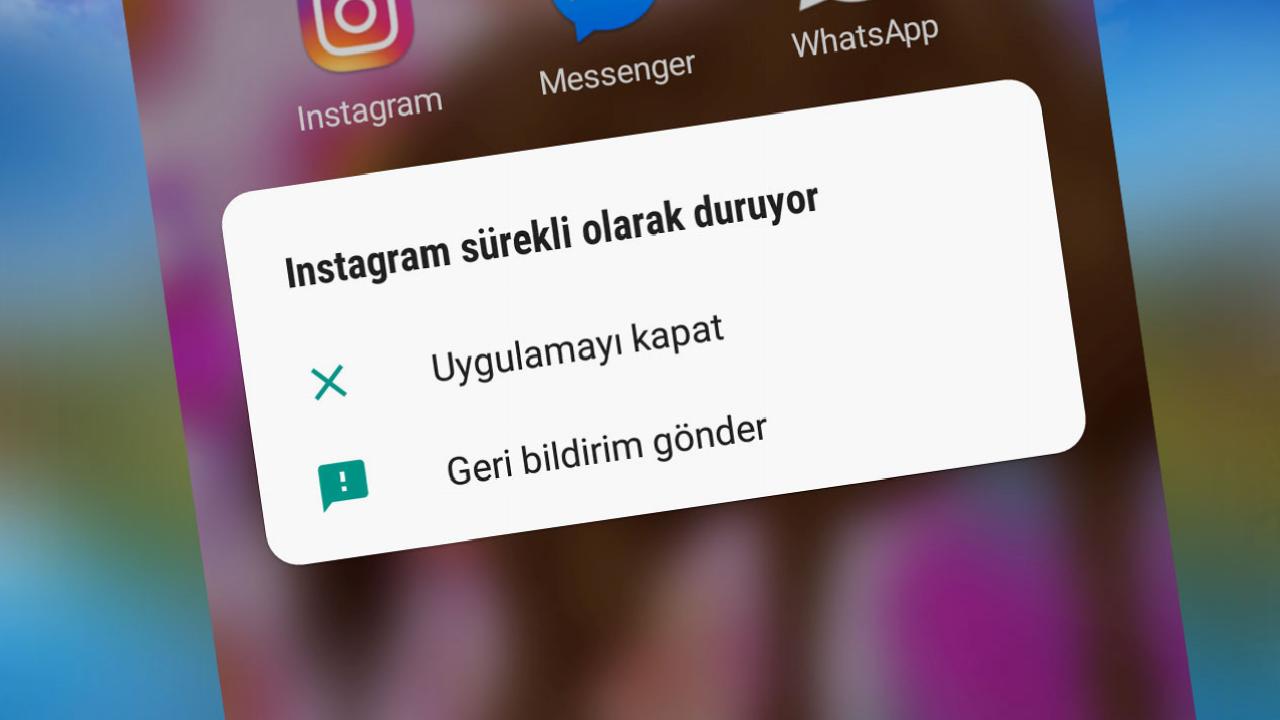
İnstagram durduruldu hatası için birden fazla işlem yapmak gerekebilir.
Instagram durduruldu hatası nasıl çözülür?
Instagram durduruldu hatasını düzeltmek için birden fazla çözüm yer alıyor. Çözüm olacak önerileri ve adımları resimlerle anlattık. Bu önerilerden bir ya da birkaçını deneyerek bu sorundan kurtulabilirsiniz.
Ön belleği temizlemek
Ayarlara gidin ve ‘uygulamalar’ / ‘apps’ veya uygulama ayarları olan kısma girin. Başlıklar telefonun markasına göre değişiklik göstir.
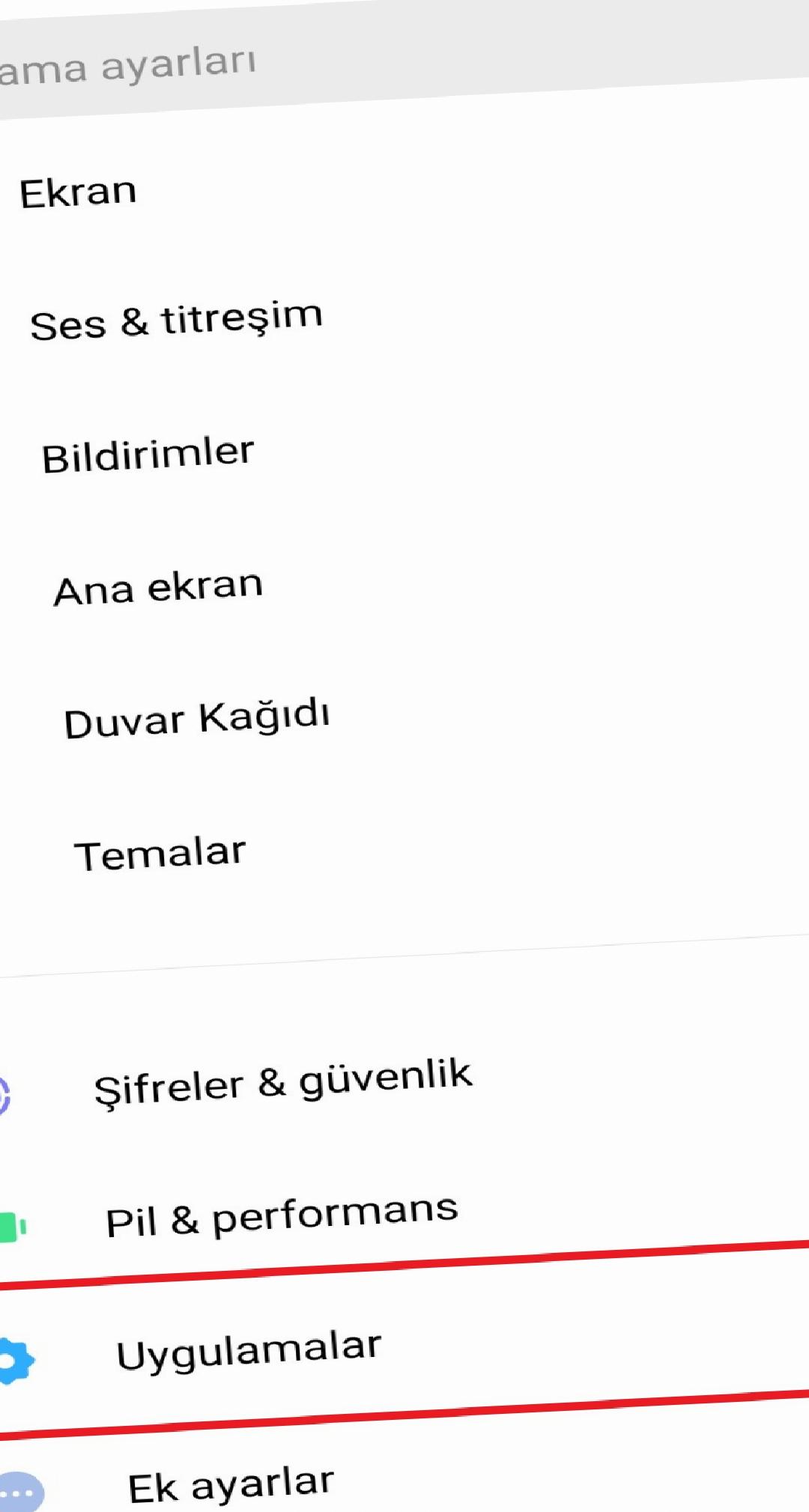
Instagram durduruldu hatasının çözlerinden ilki önbelleği temizlemektir.
Uygulamalara girin ve uygulamaları yönet seçeneğine basın.
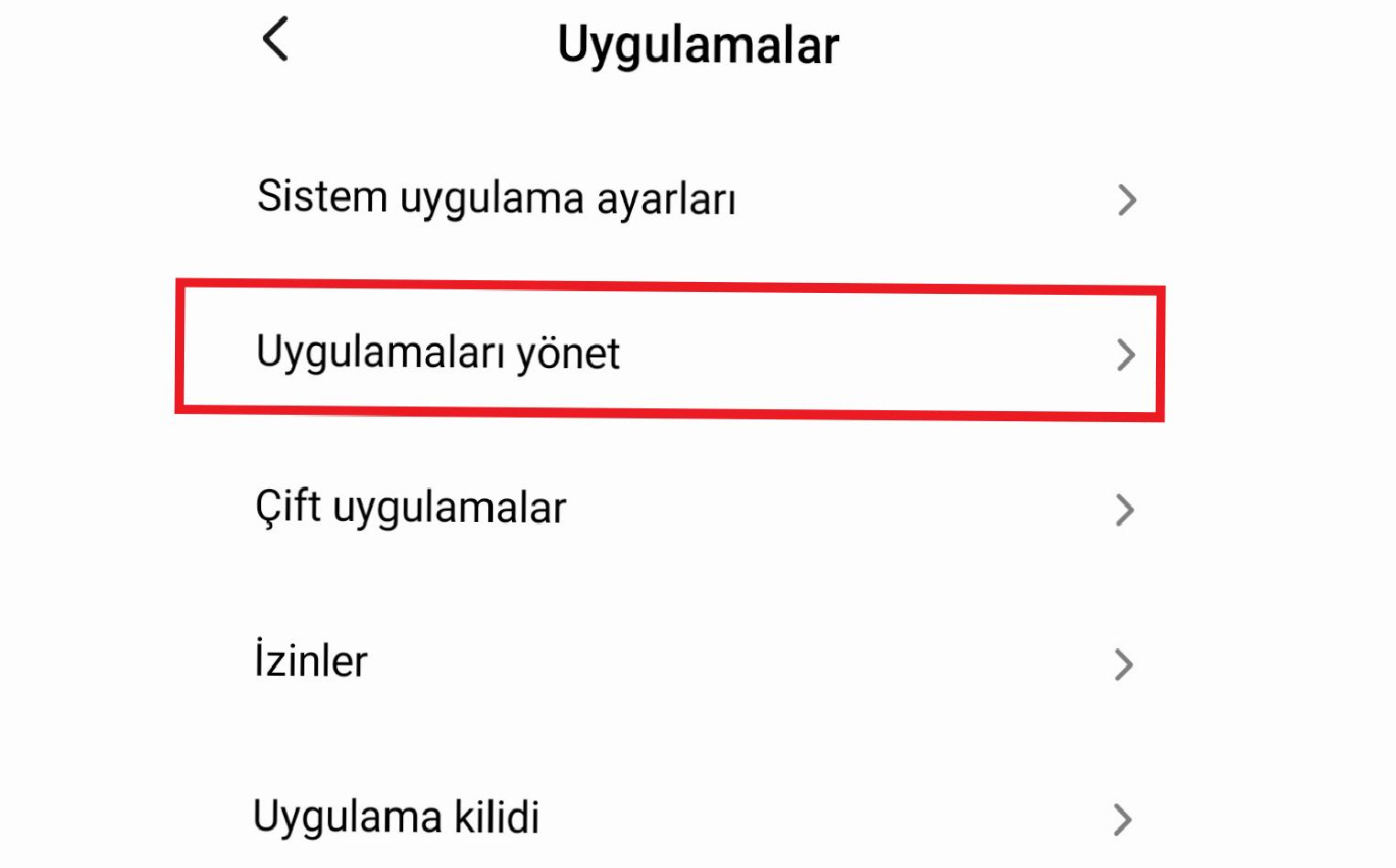
Buradan resimde görüldüğü gibi Instagram uygulamasını seçin.
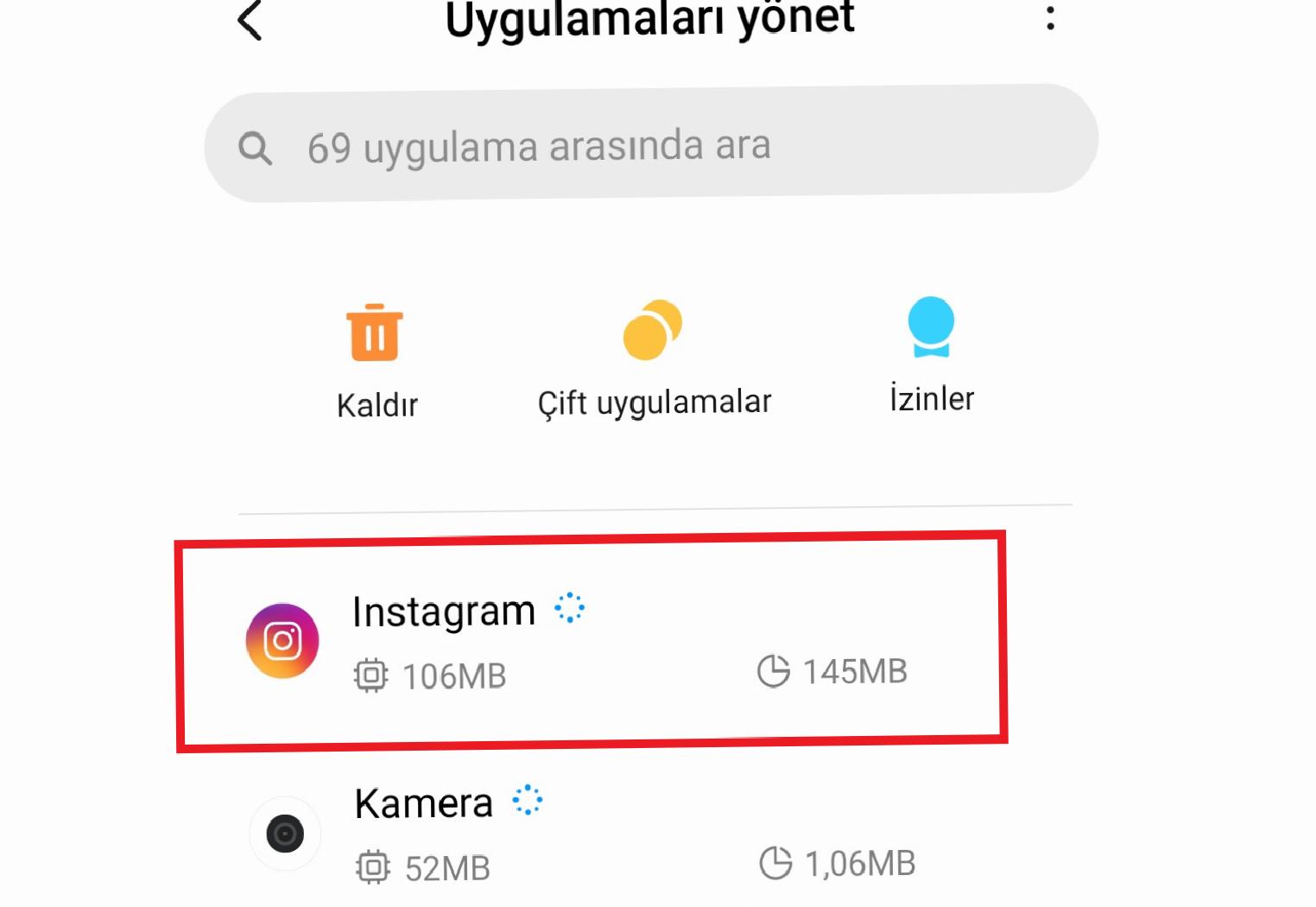
Buraya gelerek uygulamanın ön bellek verilerini temizlemek gerekiyor. Bu işlemi gerçekleştirdiğinizde Instagram’da açık olan hesaplarınız kapatılacaktır. Bu nedenle kullanıcı adı ve şifrenizi not edebilirsiniz.
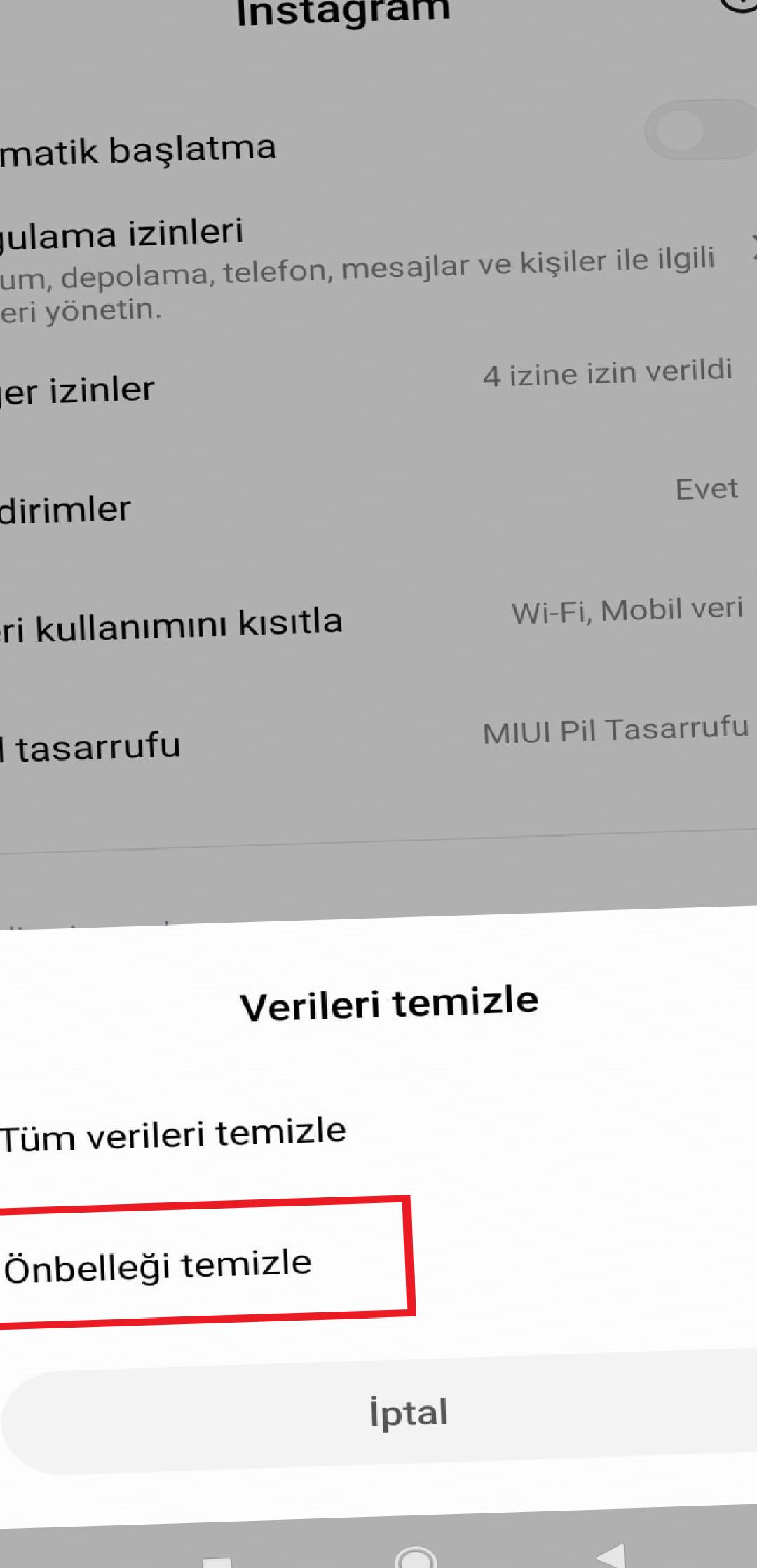
Son olarak ön belleği temizledikten sonra cihazınızı yeniden başlatın. Sorunun ortadan kalktığını göreceksiniz.
Uygulamaları güncel tutmak
Google Play güncellemeleri yapılmadığı zaman uygulamalar bu tarz hatalara neden olabilmektedir. Bu yüzden uygulamalarınızın güncel durumda olmasında fayda var. Bunu yapmak için ise:
Google Play Store’a girin. Sol tarafta yer alan üç çizgi sembolünü seçin.
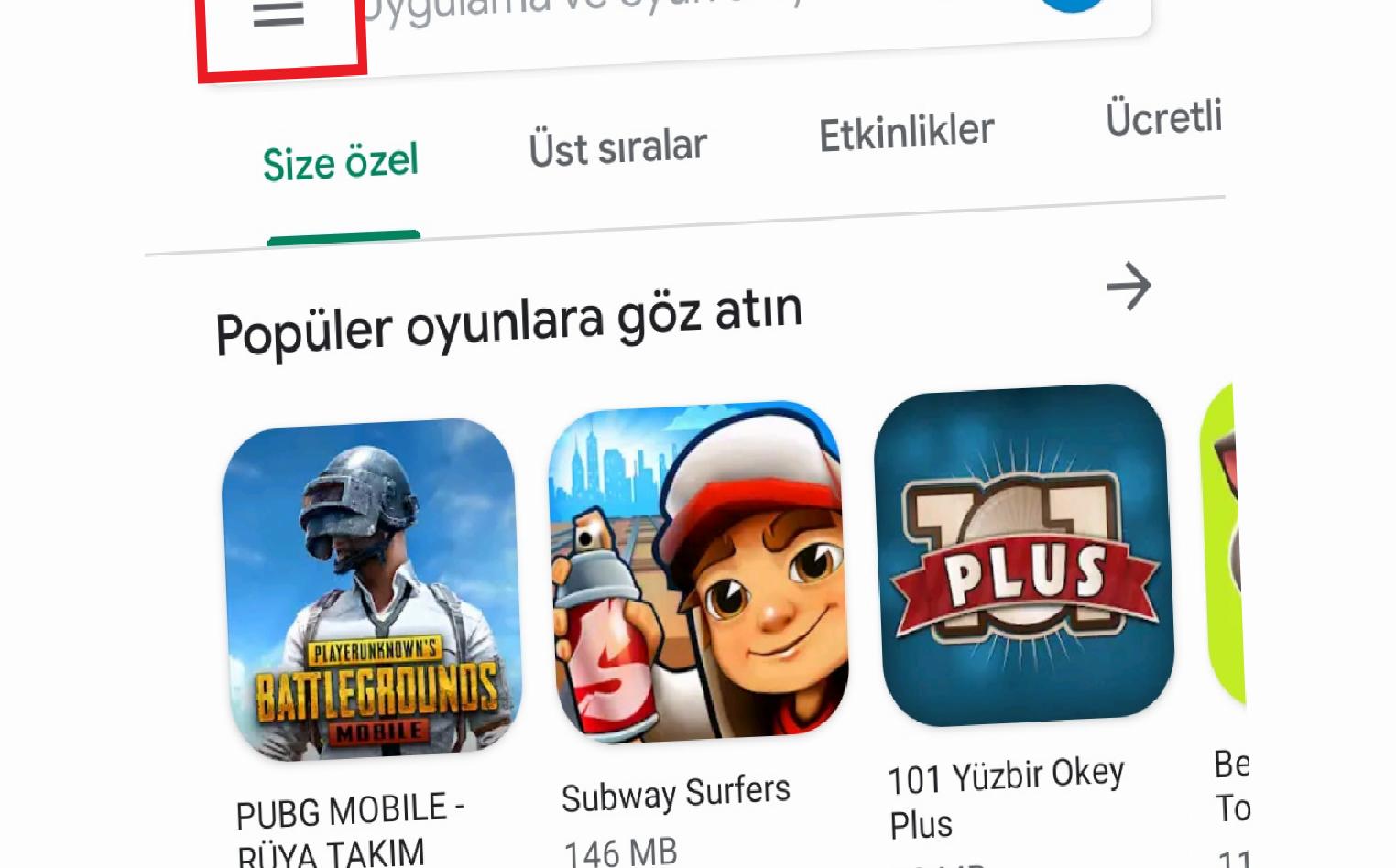
Uygulamaları güncel tutmak Instagram durduruldu hatası ile karşılaşmamak için gereklidir.
Ayarlara ve ardından uygulamaları otomatik güncelle seçeneğine basın.
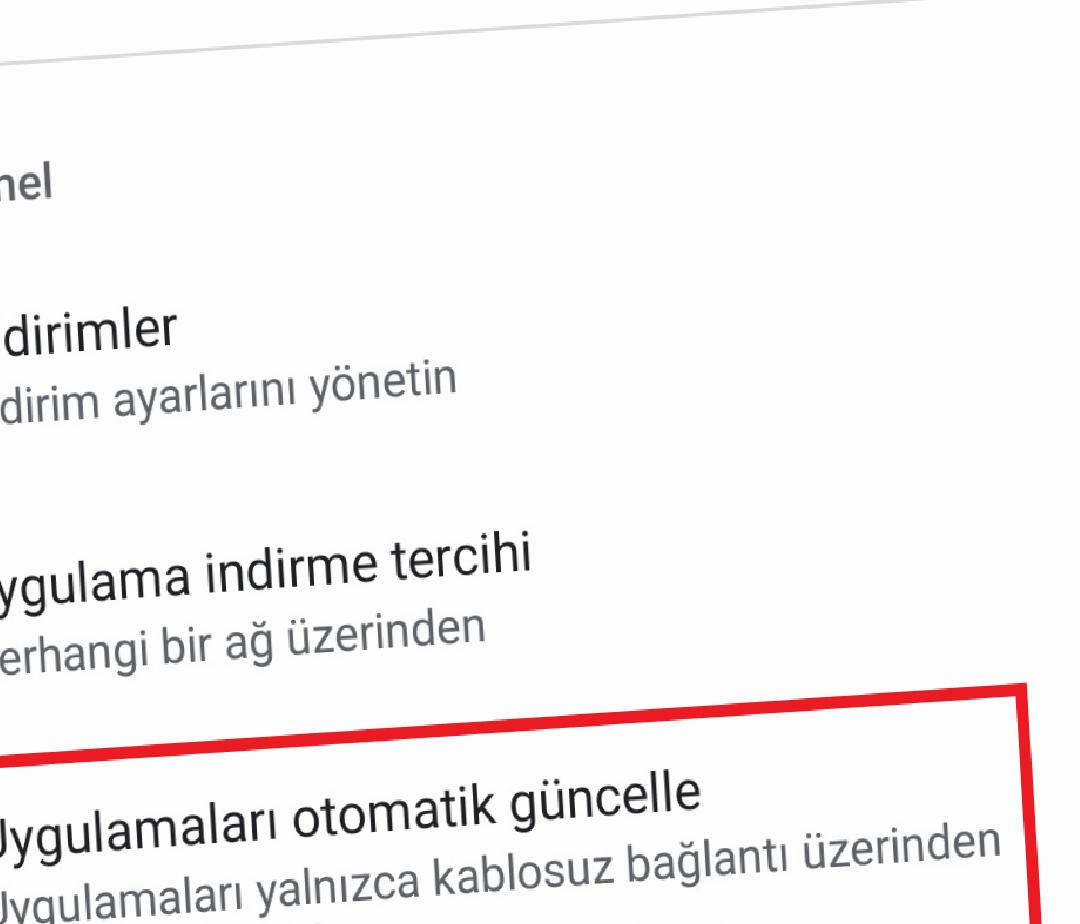
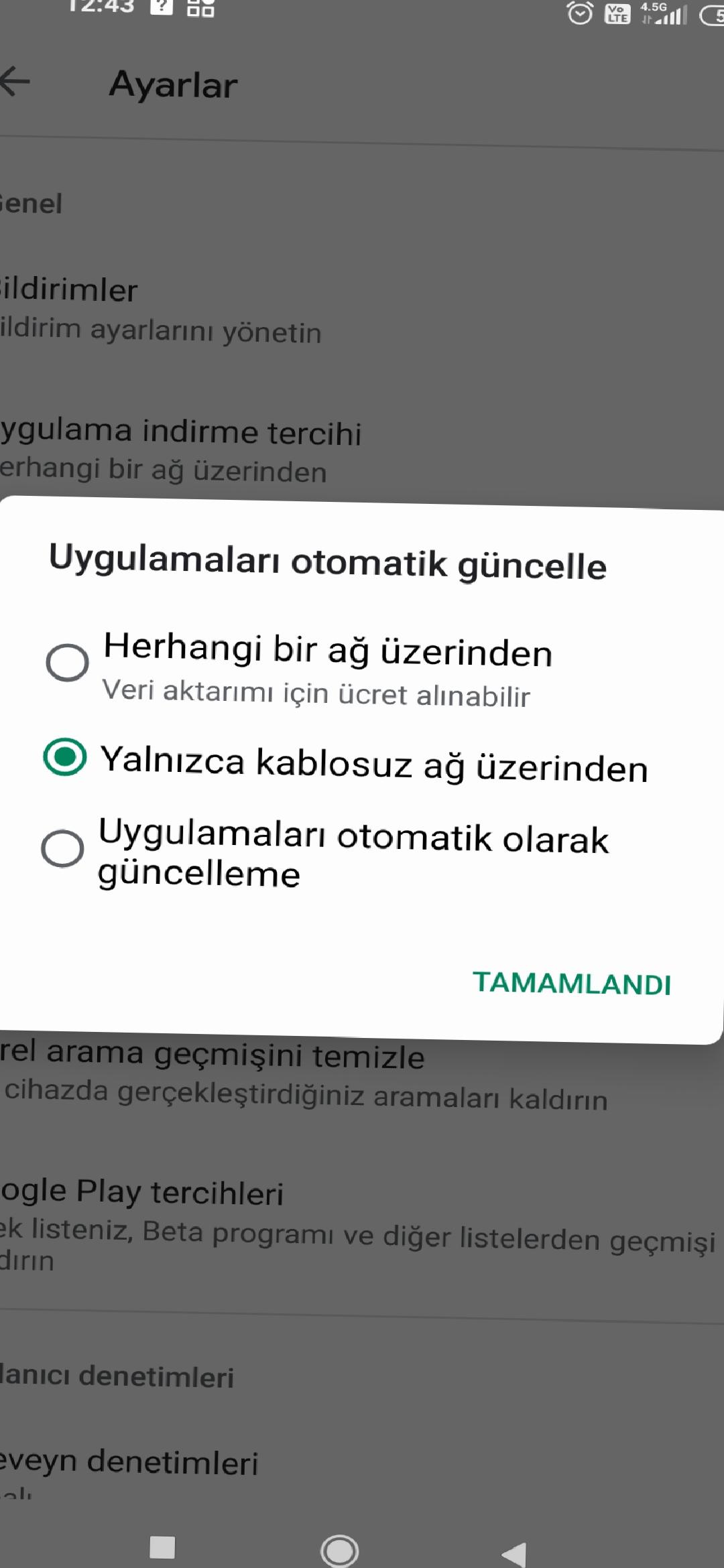
Bu işlem sonunda wi-fi’a bağlı olmanız durumunda güncellemeler otomatik bir şekilde güncellenecektir.
GPU’yu kapatmak
Cihazınızdan ‘ayarlar’ bölümüne gidin ve telefon hakkında başlığını seçin.
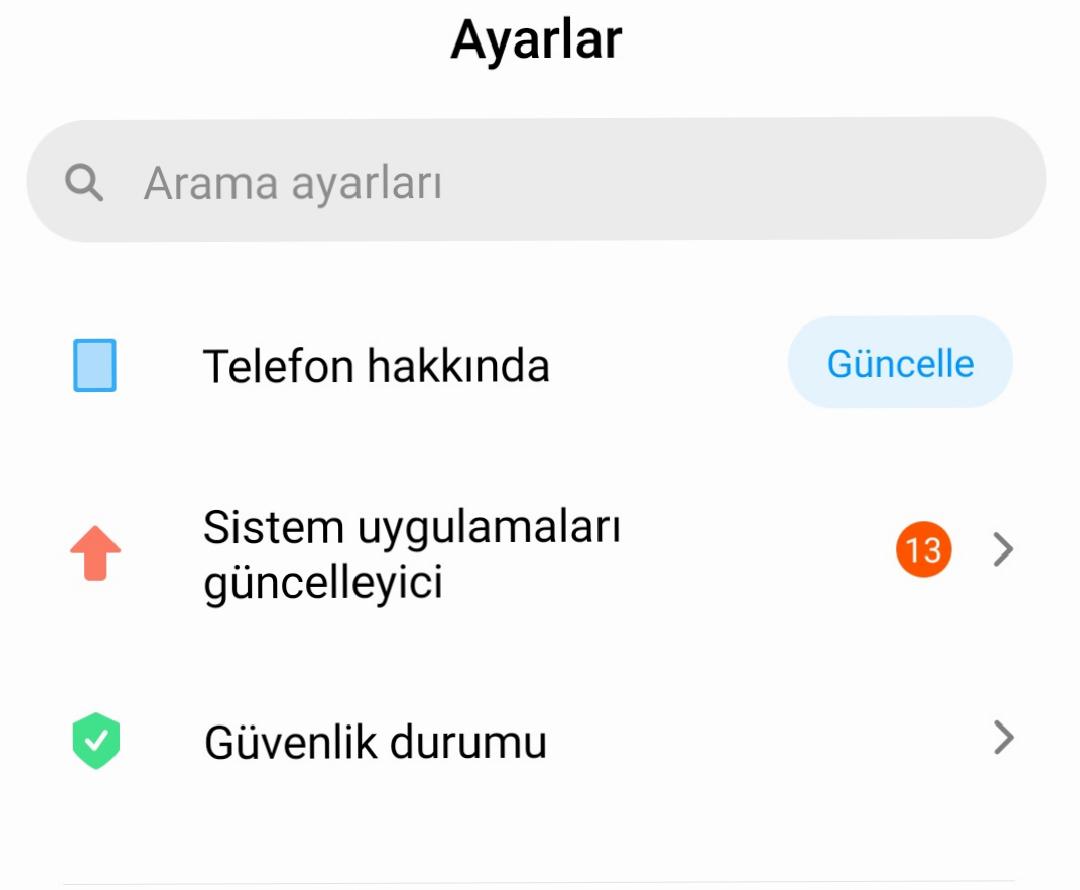
Instagram durduruldu sorununun çözümü için GPU’yu kapatmak da bir seçenek.
*MIUI* sürümü’ne bir iki kez basın. Sonrasında “telefon geliştiricisisiniz” şeklinde bir yazı ile karşılaşacaksınız. (Bu cihazda daha önceden etkinleştirildiği için “zaten geliştiricisiniz” mesajı beliriyor)
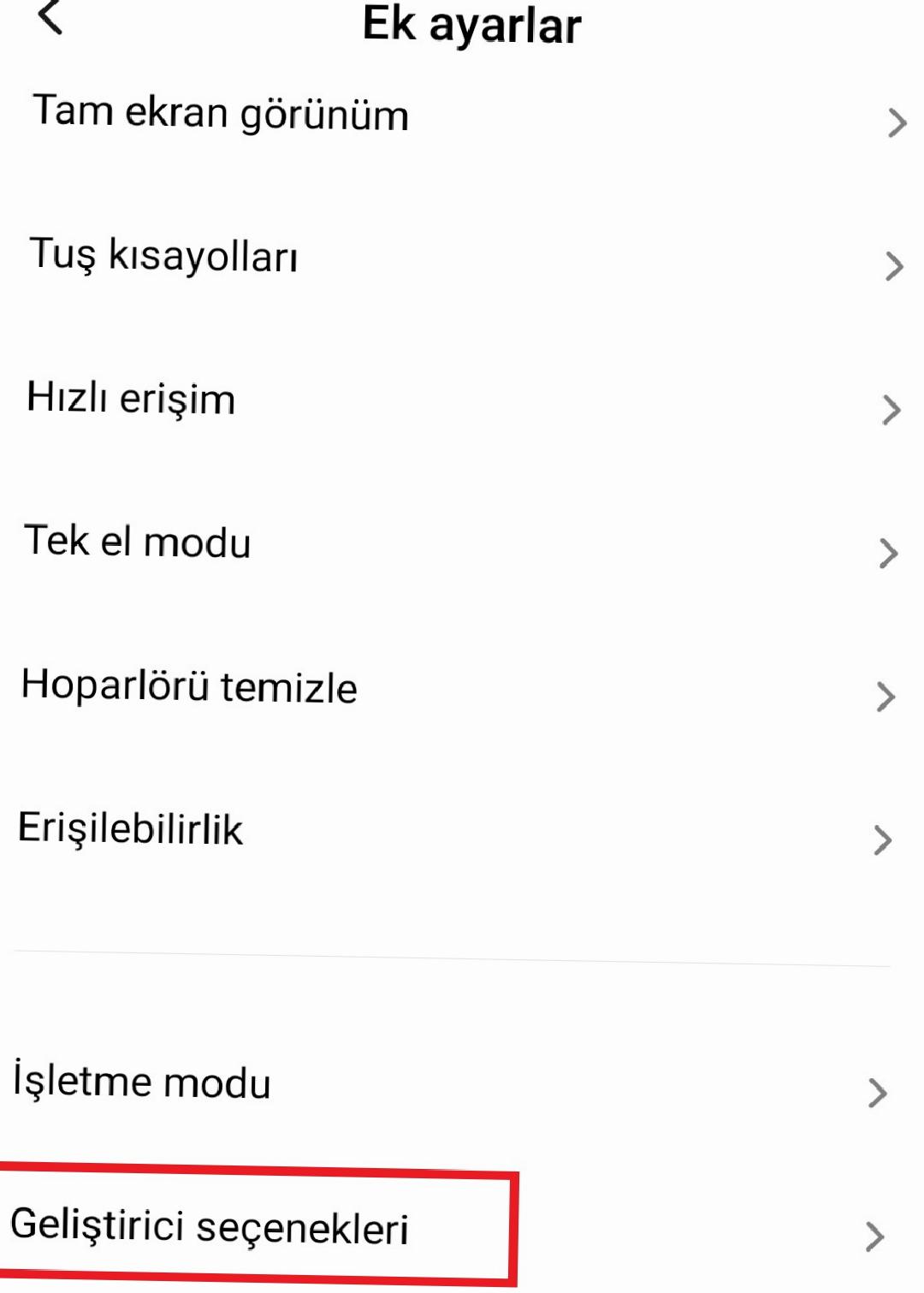
Hızlı ayarlar geliştirici blokları seçeneğine basın. (Başlık, cihazınızın marka ve modeline göre değişir.)
“Bu ekranda profil GPU çözümleme katmanlarını etkinleştir” uyarısını göreceksiniz. Bu seçenek kapalı olmalıdır. Eğer açık ise bu seçeneği kapatın.
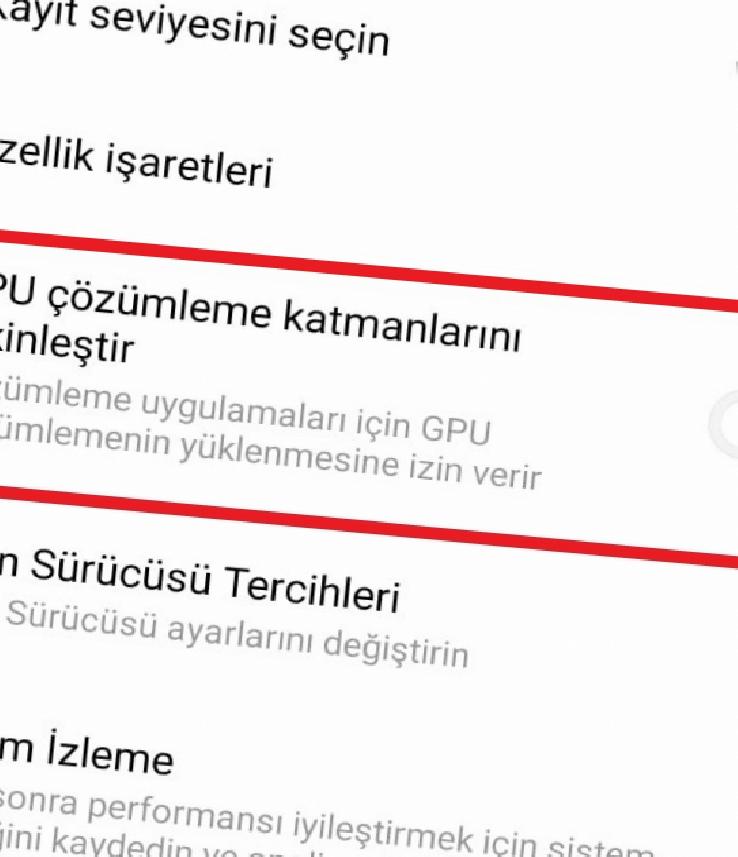
Telefonunuzun ayarlar kısmında arama çubuğu yer alıyorsa GPU ya da GPU çözümleme yazın. Böylece tüm bu işlemleri tek bir adımda hızlıca yapmak mümkün.
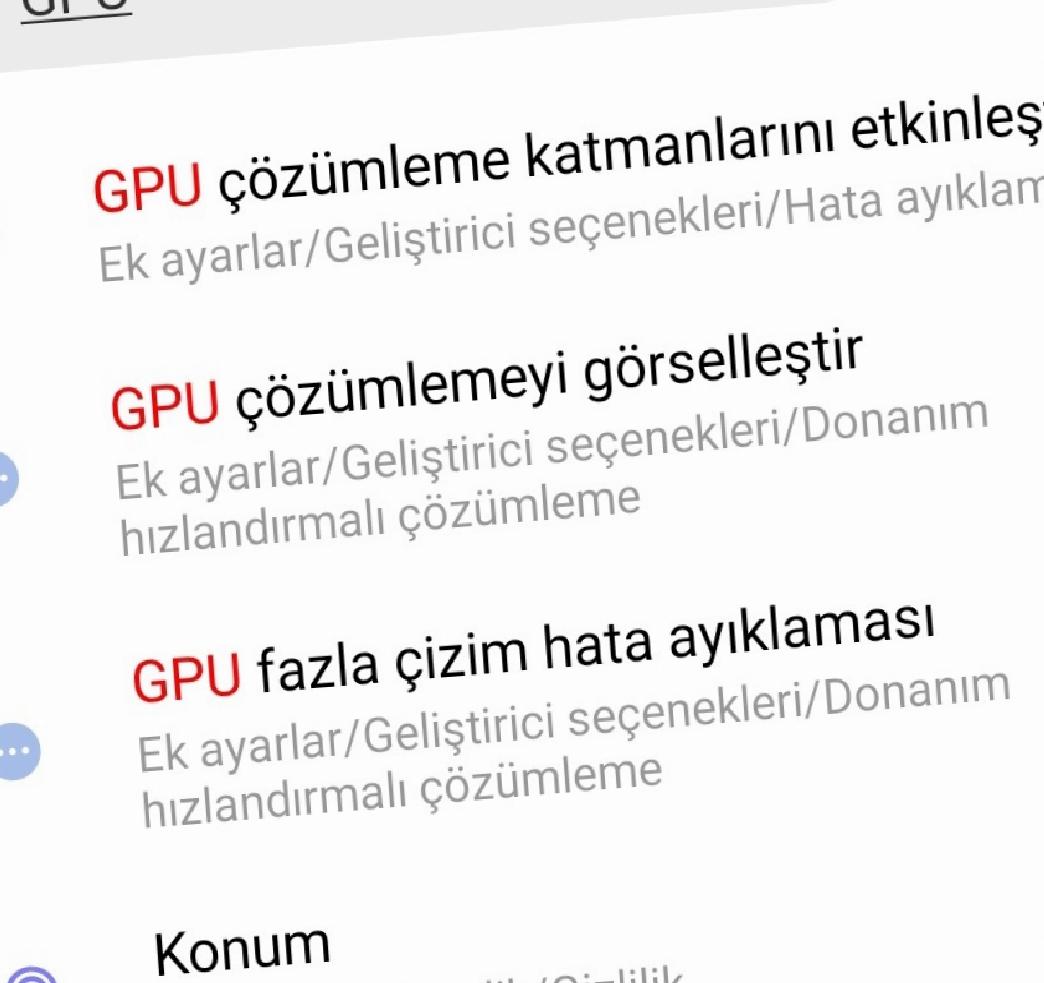
Uygulama tercilerini sıfırlamak
Ayarlardan uygulamalar seçin ve sonra uygulamaları yönet seçeneğini seçin.
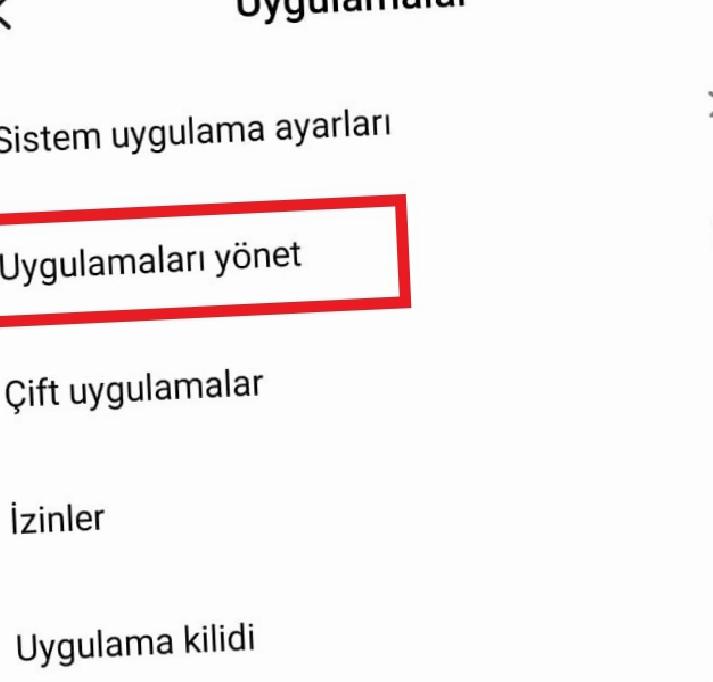
Bu ekranda sağ üst köşede üç noktanın yer aldığını göreceksiniz. Burada yer alan uygulama tercihlerini sıfırla başlığını seçin.
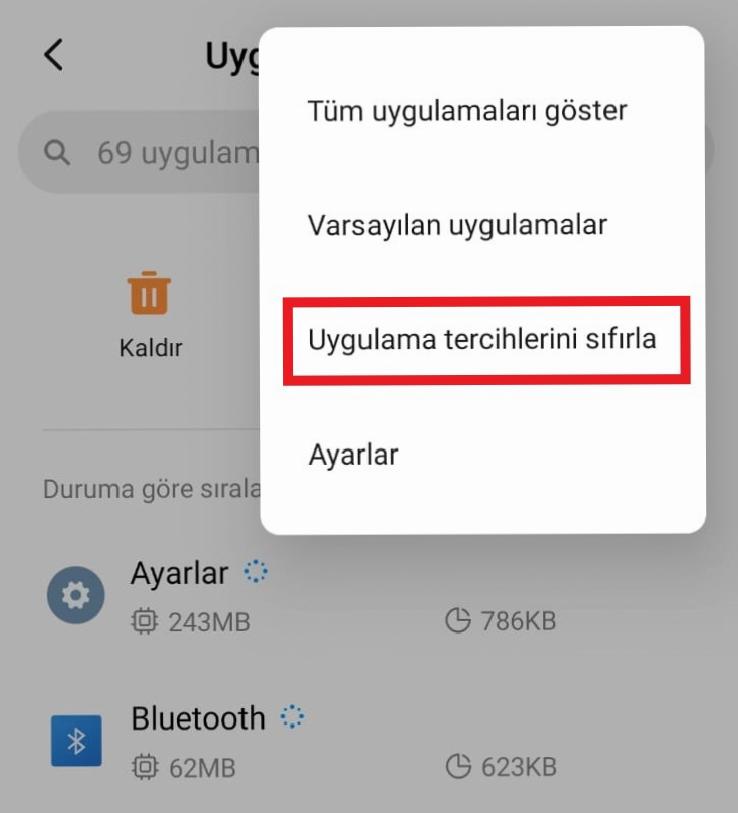
‘Uygulamaları sıfırla’ diyerek işleminizi tamamlayın.
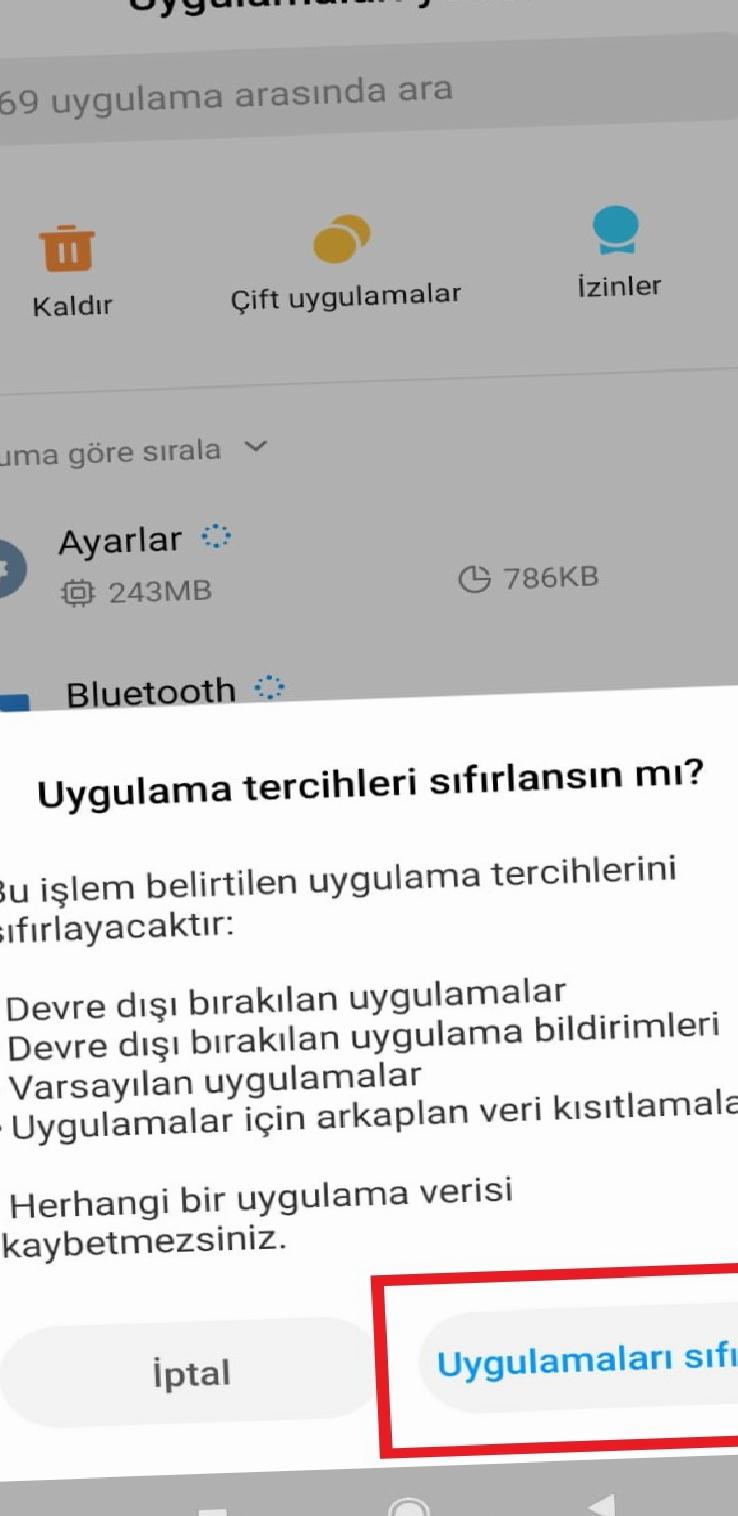
Uygulamayı kaldırıp tekrar yüklemek
Tüm bu adımlara rağmen Instagram durduruldu hatası ile karşılaşıyorsanız bir alternatif işlem daha var. Uygulamayı cihazınızdan tamamen kaldırıp tekrar yükleyebilirsiniz. Bunun için ilk olarak yine ayarlardan, uygulamalar, uygulama ayarları ya da ‘apps’ seçeneklerinden cihazınızda yer alanı seçin. Ardından uygulamaları yönet seçeneğine basın ve buradan Instagram uygulamasını bulup seçin.
Instagram’ı seçtikten sonra ilk önce programı durmaya zorla seçeneğini uygulayın.
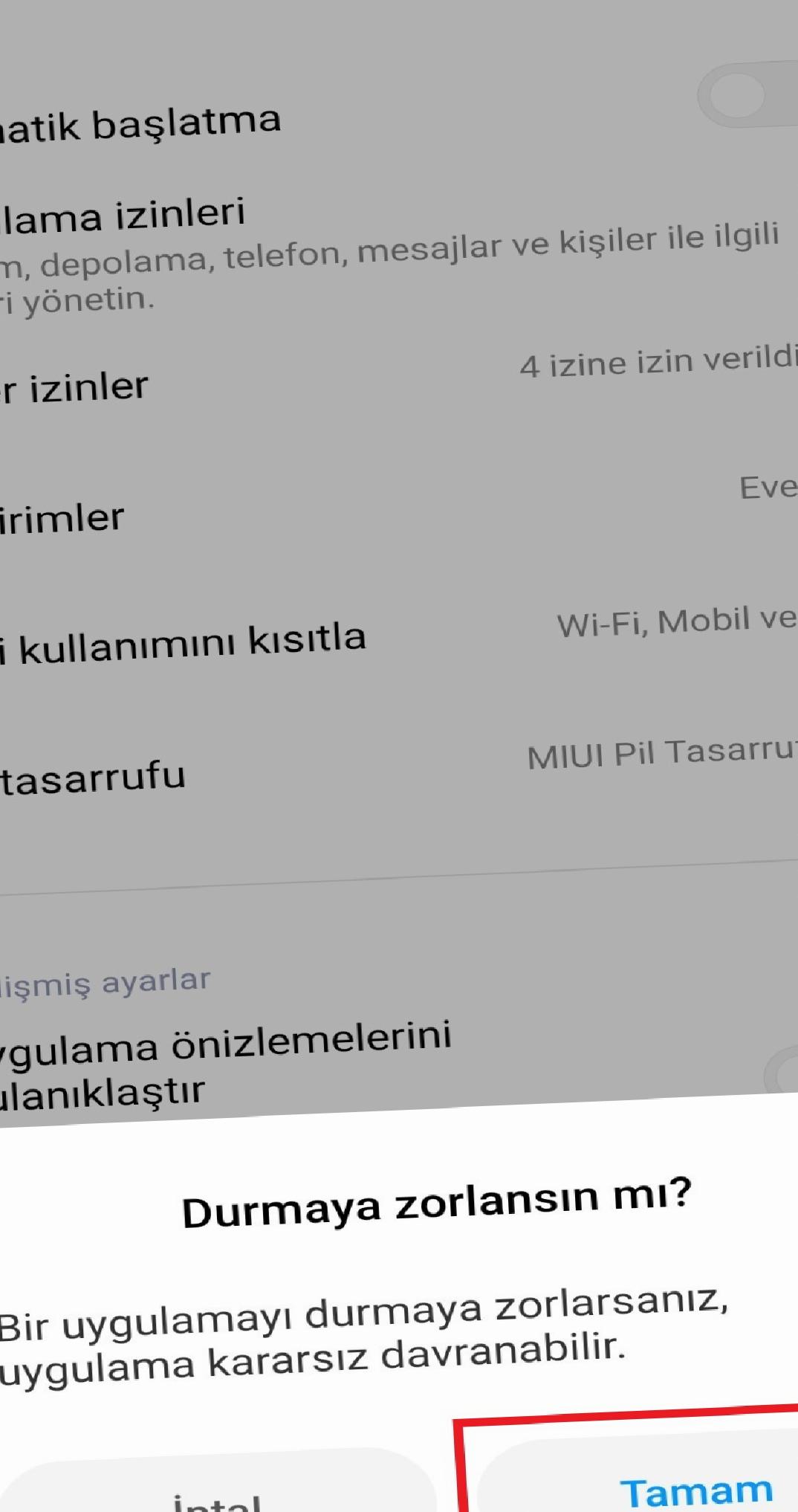
Ardından verileri temizle seçeneğinden ‘tüm verileri temizle’yi seçmelisiniz.
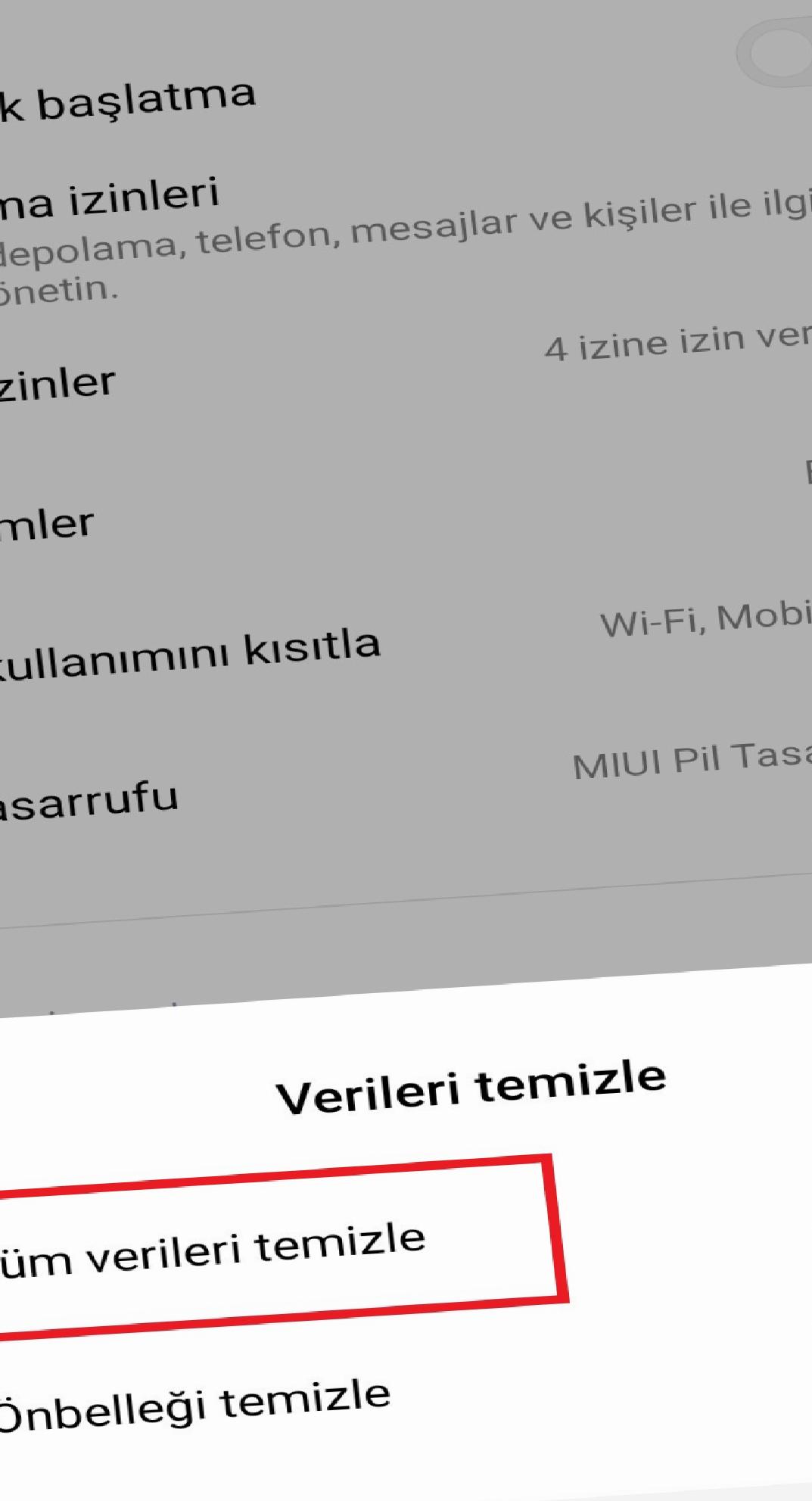
Tüm verileri temizleme işlemi.
Son olarak uygulamayı cihazınızdan kaldırın.
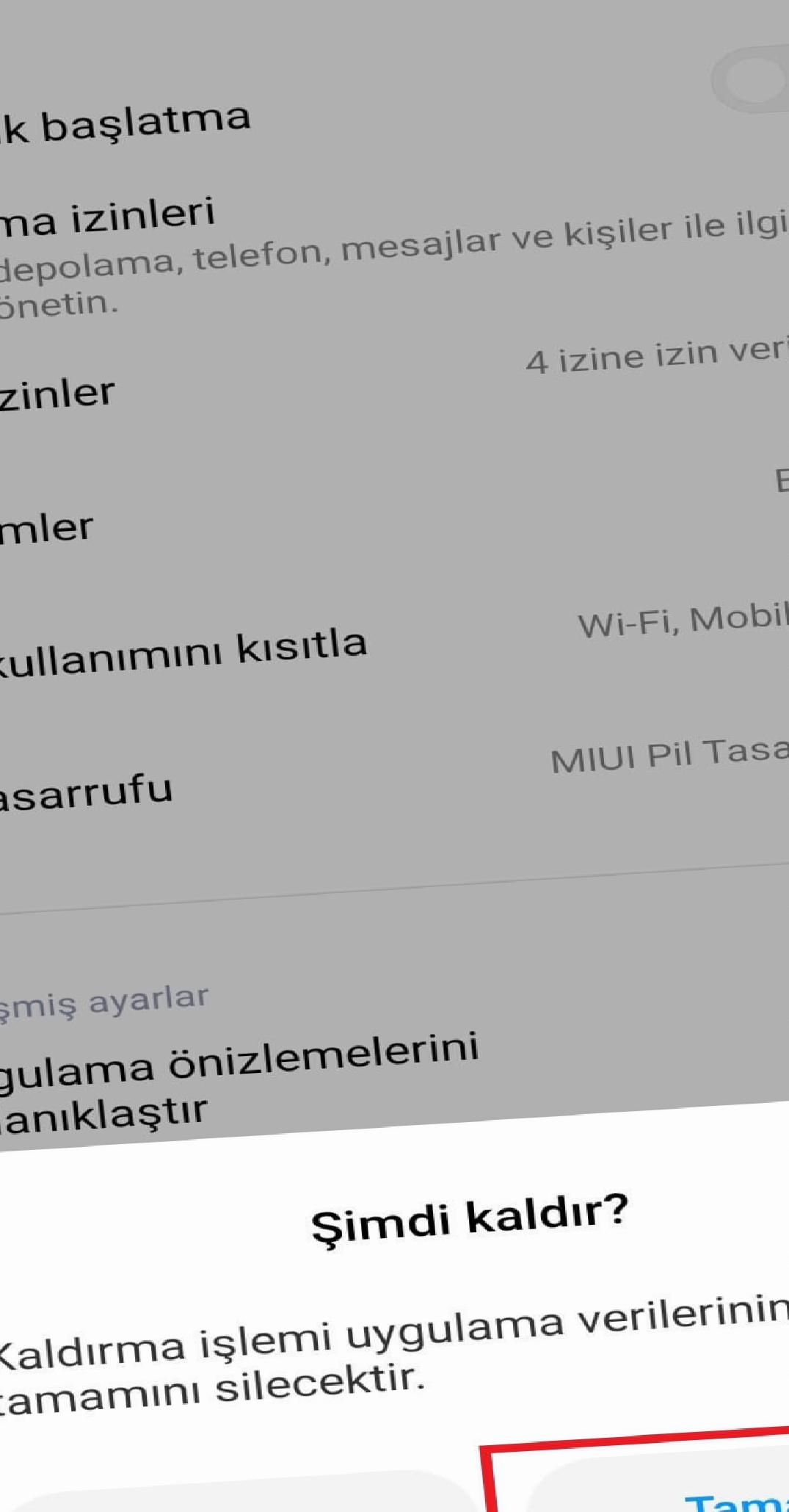
Instagram uygulamasını kaldırma işlemi.
Google play store üzerinden Instagram’ı tekrar telefonunuza yüklediğinizde sorun düzelmiş olacaktır.
Sorun bildir
Tüm bu işlemler, “Instagram durduruldu hatası”nı çözmediyse son bir adım daha var. Instagram uygulamasını açın ve sağ alt köşedeki profil resminize dokunun. Sağ üst köşede yer alan üç çizgi sembolünü seçin. Daha sonra ayarlara girin ve yardım seçeneğine tıklayın.
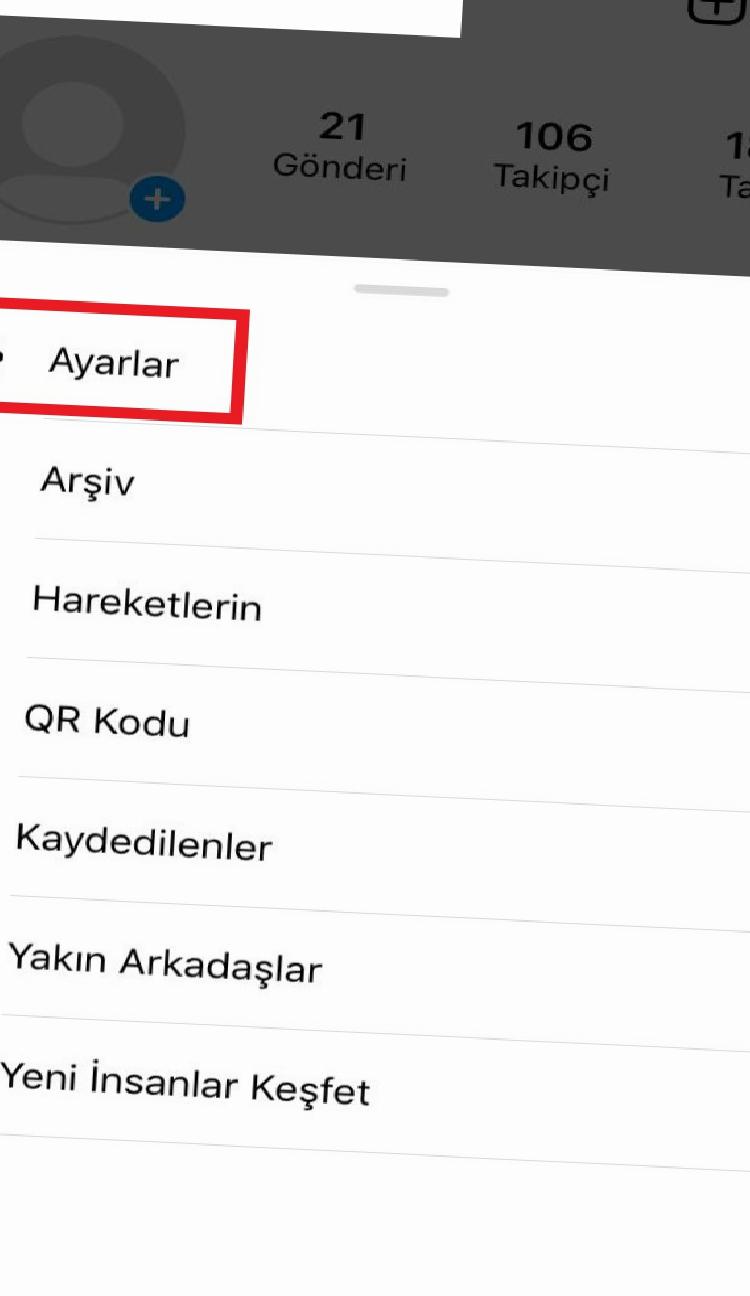
Daha sonra yardım başlığını seçin.
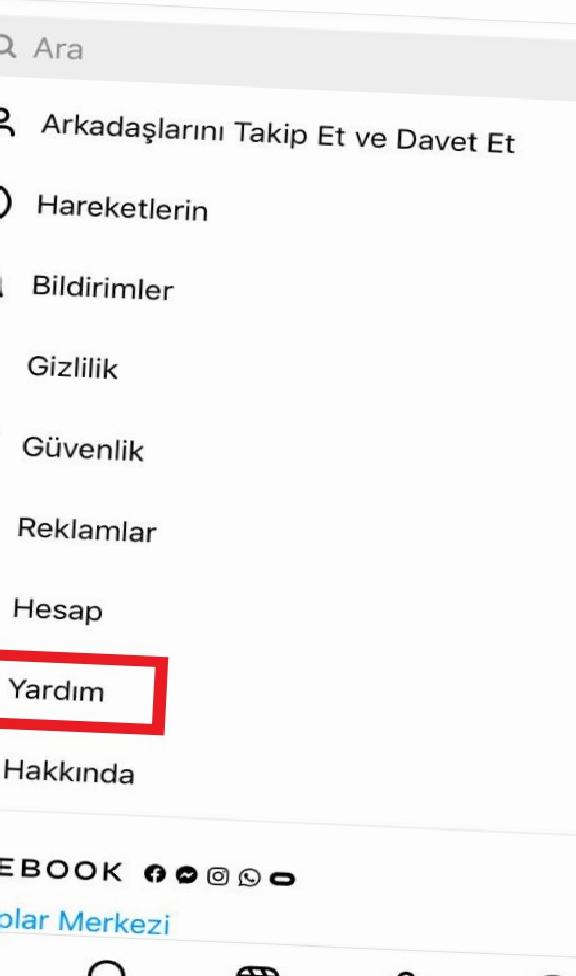
Sorun bildiri ve ardından “bir şey çalışmıyor” başlığını seçerek bu sorunu Instagram’a bildirerek yardım isteyebilirsiniz.
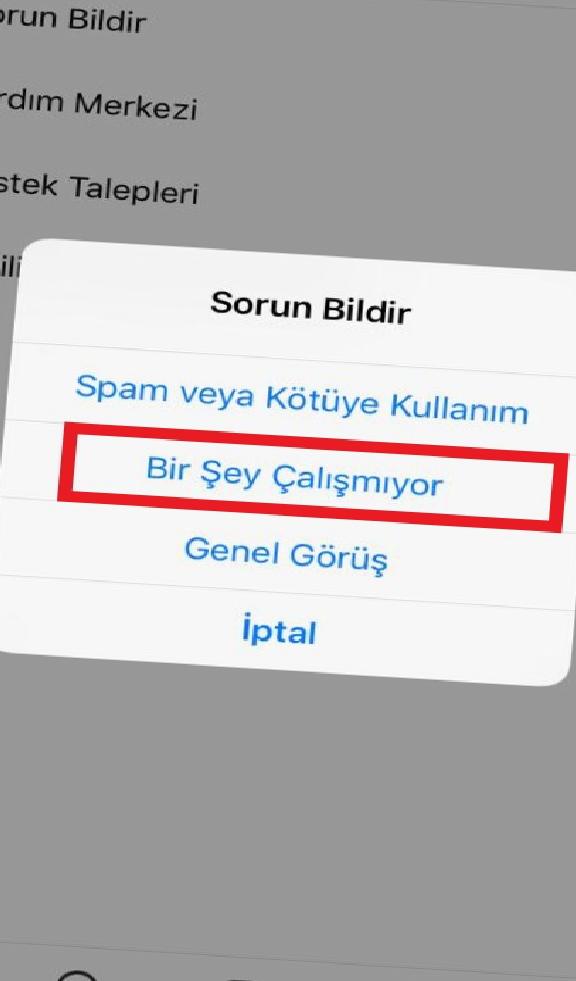
Sorun bildirme işlemi.
Kaynak: Shiftdelete